Установка і настройка підтримки USB в VirtualBox на Ubuntu 13.04 / 13.10 / 14.04 LTS
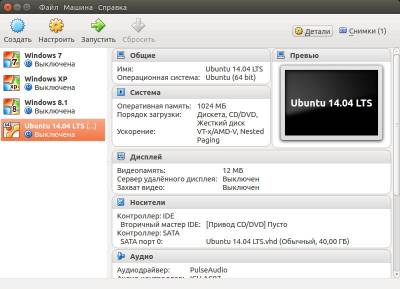
VirtualBox (Oracle VM VirtualBox) - це програмний продукт віртуалізації для операційних систем Microsoft Windows, Linux, FreeBSD, Mac OS X, Solaris / OpenSolaris, ReactOS, DOS і інших. У сучасному IT-світі важливість віртуальних машин складно переоцінити. А VirualBox - це просто незамінна річ в господарстві, тим більше, якщо вам з тих чи інших причин потрібна Windows машина, а самі ви використовуєте Ubuntu. Або ви просто хочете потестувати будь-якої дистрибутив. Немає нічого простішого, ніж скористатися віртуальною машиною. Отже, приступимо до встановлення VirtualBox. Відразу обмовлюся, що ставити ми будемо завантажуючи deb-пакет з офіційного сайту www.virtualbox.org В принципі пакет є і в стандартних репозиторіях Ubuntu, але для 13.04 / 13.10 версія виртуалки буде не останньою і, крім того, для підтримки USB нам все одно доведеться сходити на сайт і завантажити Extension Pack.
Йдемо в розділ завантажень на сайті www.virtualbox.org і викачуємо в залежності від розрядності нашої Ubuntu потрібний пакет (Про 14.04 LTS поки там не знають, але вибираємо пакет для 13.04 /13.10)
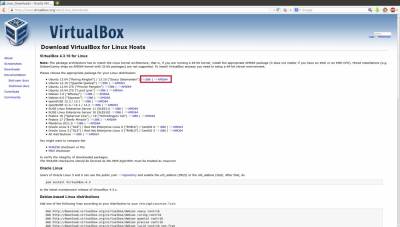
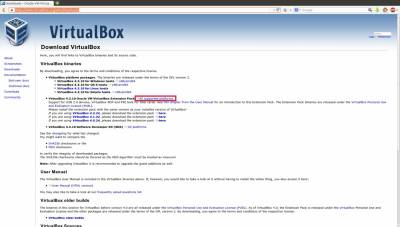
Встановлюємо VirtualBox звичайним чином, просто запускаючи deb пакет. Відкриється "Центр додатків Ubuntu" -> "Встановити".
Тепер відкриваємо щойно встановлену віртуальну машину, переходимо в "Файл" -> "Налаштування" (або комбінація клавіш Ctrl + G) -> "Додатки" -> "Додати плагін" і вказуємо розташування файлу Extension Pack.
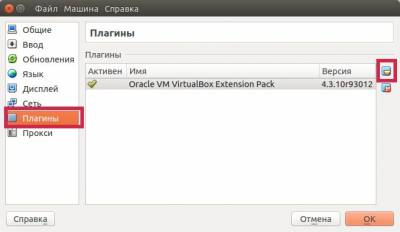
Цей плагін якраз і дозволяє працювати з USB, але для того, щоб все дійсно запрацювало, потрібно спочатку додати себе в групу virtualbox.
Відкриваємо термінал (Ctrl + Alt + T) і виконуємо:
sudo gedit / etc / group
Знаходимо рядок vboxusers: x: 121: і дописуємо сюди своє ім'я користувача в системі. (В терміналі перед запрошенням командного рядка є запис виду username @ ім'я комп'ютера)
Зберігаємо файл і після перезавантаження комп'ютера всі ваші гостьові операційні системи в VirtualBox зможуть прекрасно працювати з USB пристроями.